Les 3 meilleurs applications pour afficher écran iPhone sur Mac
Vous cherchez un logiciel pour afficher ecran iPhone sur Mac afin de jouer à vos jeux préférés ou de regarder des vidéos ou des films ? Vous êtes au bon endroit. Découvrez dans cet article les meilleures applications pour afficher l’écran de l’ iPhone sur Mac.
Avoir un iPhone c’est bien, et avoir des jeux, des applications, et d’autres données c’est encore mieux. Mais comment faire pour afficher son écran sur Mac afin de jouer aux jeux sur un grand écran ?
Les utilisateurs d’iPhone ont tendance à partager l’affichage d’écran de leur iPhone sur Mac ou PC Windows avec leurs amis via le processus de mise en miroir d’écran. Mais d’autres utilisateurs ne savent pas comment réaliser cette opération. Nous vous présentons ici les meilleures applications et logiciels de mise en miroir d’écran pour iPhone qui vous aideront à afficher votre iPhone sur un Mac/PC Windows. Lisez la suite pour en savoir plus.
1. AnyTrans
AnyTrans est un logiciel développé par iMobie permettant de gérer les appareils iOS comme il se doit. Ce magnifique outil offre plusieurs fonctionnalités, il peut transférer les données entre différents appareils, créer des sonneries, télécharger des applications et sans oublier que c’est un logiciel pour partager écran iPhone sur Mac ou PC Windows. Parmi ses avantages est qu’il vous permet d’enregistrer l’écran de votre iPhone et faire des captures d’écran.
Caractéristiques :
- Facile à utiliser.
- Partage d’écran gratuit.
- Possibilité d’enregistrer l’écran.
- Possibilité de faire des captures d’écran.
- Partage en temps réel.
Voici comment utiliser AnyTrans pour partager écran iPhone sur Mac. :
- Pour commencer, installez AnyTrans et lancez-le sur votre Mac/PC.
- Ensuite, cliquez sur le bouton « Partage d’écran » que vous retrouvez à droite en bas puis connectez votre iPhone et votre Mac au même réseau Wi-Fi.
- Sur votre iPhone, allez sur le centre des réglages puis cliquez sur « Recopie de l’écran » puis sélectionnez AnyTrans.
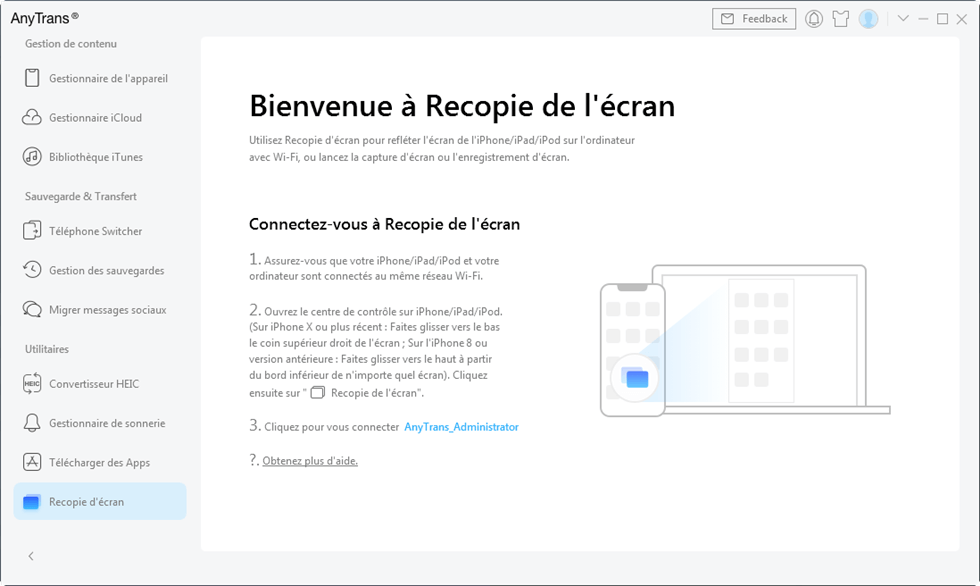
Fonctionnalité de recopie d’écran via AnyTrans
- Enfin, vous allez voir l’écran de votre iPhone sur AnyTrans.
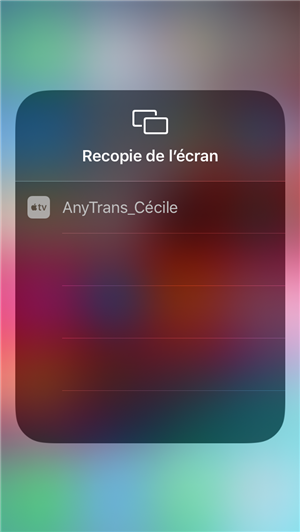
Connecter le Recopie d’écran
2. LetsView
Lorsqu’il s’agit de logiciel pour mirroring iPhone Mac, LetsView est l’une des applications à considérer. Elle vous offre une bonne expérience de mise en miroir et elle est dotée de nombreuses fonctionnalités comme l’enregistreur d’écran et la capture d’écran. En outre, ce logiciel permet la mise en miroir d’écran sans fil, ce qui signifie que vous n’aurez pas besoin de votre câble USB Lightning afin de partager l’écran.
Caractéristiques
- Miroir sans fil.
- Compatible avec PC et Mac.
- Enregistrement d’écran.
- Captures d’écran.
- Facile à utiliser.
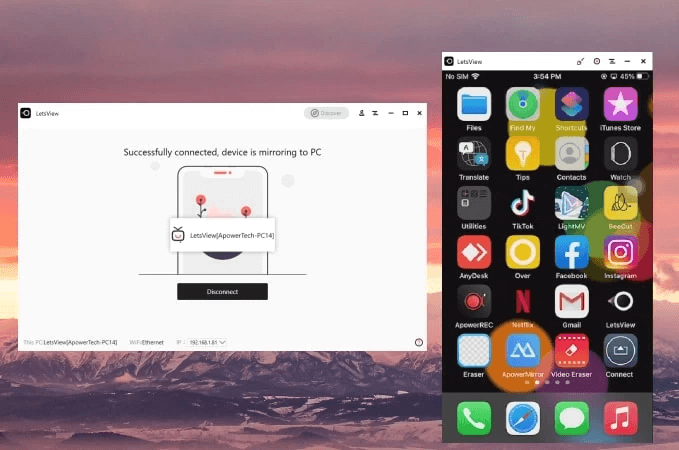
LetsView
3. AnyDesk
La dernière des meilleures applications de mise en miroir iPhone sur Mac/PC est AnyDesk. Ce logiciel de mise en miroir d’écran est compatible avec plusieurs plateformes comme Windows, Linux, Mac, et encore plus. Il est possible d’accéder à votre iPhone à n’importe quel moment et n’importe où pour afficher des vidéos, des images, des fichiers et d’autres applications sur votre iPhone, iPad ou iPod Touch. En outre, cet outil est toujours gratuit pour un usage personnel. Veuillez lire les caractéristiques supplémentaires de ce logiciel ci-dessous.
Caractéristiques
- Un outil fiable et sûr.
- Logiciel personnalisable.
- Streaming efficace.
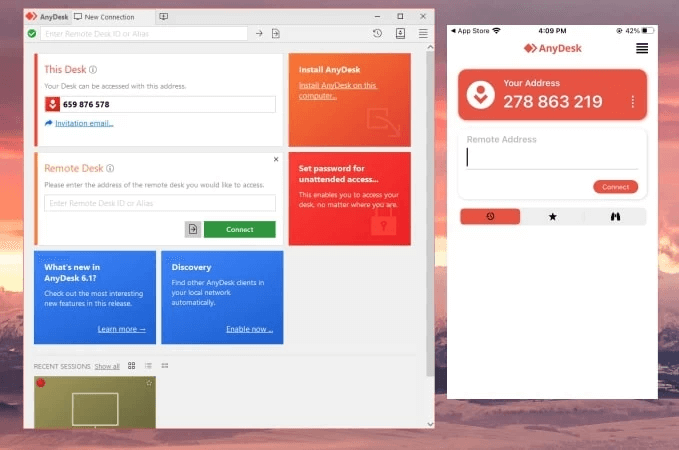
AnyDesk
Lisez aussi : Comment capturer écran sur Lenovo portable >
Conclusion
Maintenant nous vous avons montré plusieurs applications et logiciels permettant d’afficher l’écran iPhone sur un Mac ou un PC Windows. C’est à vous de choisir celle qui convient le mieux pour vous. Mais si vous voulez connaitre notre avis, ne vous conseillions AnyTrans car non seulement il peut partager l’écran de votre iPhone sur votre PC et votre Mac, mais il présente d’autres fonctionnalités supplémentaires comme la gestion complète de votre appareil iOS.
Si vous avez réussi à partager l’écran iPhone sur Mac grâce à cet article, partagez-le sur les réseaux sociaux.
AnyTrans – Afficher écran iPhone sur Mac
- Transférez plus de 3000 photos de l’iPhone vers un ordinateur portable en moins de 32 SECONDES.
- Transférez toutes les photos telles que la pellicule, le flux de photos, le partage de photos, etc.
- Aucun dommage à l’image et sera conservé dans la qualité d’origine.
Télécharger pour Win100% propre et sécuritaire
Télécharger pour Mac100% propre et sécuritaire
Téléchargement Gratuit * 100% propre et sécuritaire
Questions liées aux produits ? Contactez l'équipe Support à trouver une solution >


